全面教程:如何使用DiffusionBee进行图像生成及处理的详细指南
大家好!今天我要介绍一款非常好用的AI图像生成工具:DiffusionBee。本文是一篇全面教程,带你一步步掌握如何使用DiffusionBee进行高质量的图像生成和处理。无论你是初学者还是已经有经验的用户,本文都能帮你轻松上手,并解决使用过程中遇到的各种问题。
什么是DiffusionBee?
DiffusionBee是一款基于Stable Diffusion技术的图像生成工具。它可以在本地运行,不需要专业的GPU设备,特别适合Mac用户。最重要的是,它完全免费,而且可以离线使用,这在同类软件中非常少见。
为什么选择DiffusionBee?
选择DiffusionBee有以下几个原因:
- 简易安装:只需几步操作,无需复杂的配置。
- 高效出图:内置了高效的图像生成模型,只需输入关键词即可生成高质量图像。
- 离线功能:支持离线使用,不受网络限制。
如何安装DiffusionBee
安装DiffusionBee其实非常简单,只需要按照以下步骤操作即可:
- 访问官方网站:
diffusionbee.com/download。 - 点击硕大的下载按钮,下载安装包。
- 双击下载的安装包,按照提示完成安装。
- 首次运行时,软件会自动下载必要的模型文件(大约4GB)。
注意:首次下载模型文件的过程可能需要一些时间,具体取决于你的网络速度。

使用DiffusionBee进行图像生成
生成步骤
下面,我们来看看如何使用DiffusionBee生成图像:
- 启动DiffusionBee。
- 在“text-to-image”区域输入你想要生成图像的描述。例如:“一只在草地上奔跑的小狗”。
- 点击“Generate”按钮,等待生成图像。
几秒钟后,你就会看到生成的图像出现在屏幕上。
调整生成参数
为了生成更符合预期的图像,DiffusionBee提供了若干参数供你调整:
- Sampling method:选择采样方法。
- Sampling steps:采样步数,步数越多图像越细致,但生成时间也会更长。
- CFG Scale:控制图像生成的自由度,通常在7-12之间。
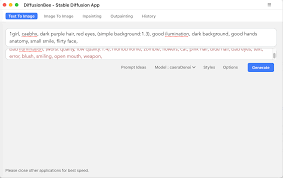
高级图像处理功能
图像编辑
DiffusionBee不仅能生成图像,还提供了一些基础的图像编辑功能。
- 调整亮度:通过滑动条调整图像的亮度。
- 调整对比度:通过滑动条调整图像的对比度。
- 色彩校正:可以对图像进行色彩校正,使其更加逼真。
常见问题解答
Q1: DiffusionBee支持哪些操作系统?
A1: 目前,DiffusionBee主要支持MacOS系统,特别是M1和M2芯片。
Q2: 软件在首次启动时下载模型文件很慢怎么办?
A2: 此时只需耐心等待,或者确保你使用的是稳定的网络连接。
Q3: 我可以安装自己的模型文件吗?
A3: 可以,DiffusionBee支持添加自定义模型文件,方法见官方文档。
总结与建议
通过这篇文章,我们详细介绍了DiffusionBee的安装与使用方法。如果你想要在自己的Mac上轻松生成和处理图像,那么DiffusionBee绝对是不二选择。
最后,给大家几个实用建议:
- 初学者可以从简单的关键词描述开始,逐渐熟悉各项参数设置。
- 多浏览网上的教程和示例,学习其他人的生成技巧。
- 勤加练习,尝试不同的参数组合,创造出更多独特的图像。
点击这里下载DiffusionBee,开始你的创作之旅吧!
希望这篇文章对你有所帮助。如果有任何问题或建议,欢迎在评论区留言分享你的想法!

